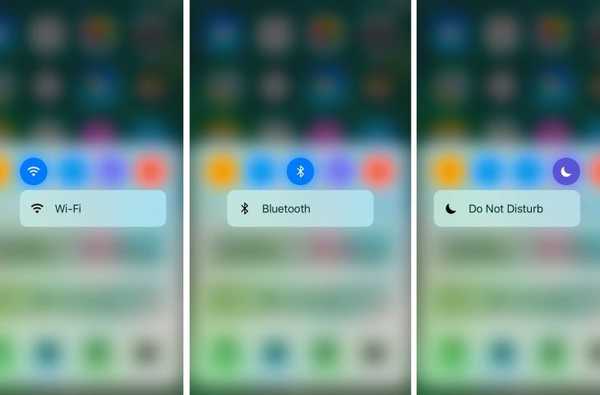Dacă aveți un arsenal de comenzi rapide pe întregul iOS vă sună bine, atunci ar trebui să vă încălziți până la o lansare a jailbreakului numită CCQuick Pro X pentru iOS10 de către dezvoltatorul iOS Cunstuck destul de repede.
După instalare, Centrul de control al turbocompreselor tweak cu o serie de caracteristici noi. Nu numai că puteți spori apelul vizual, dar puteți, de asemenea, să îmbunătățiți capacitatea de utilizare a interfeței cu comenzi rapide și comutări suplimentare, printre altele.
Unele dintre comenzile rapide sunt destul de ușor de observat dintr-o privire, în timp ce altele sunt ascunse sub formă de gesturi. Vom vorbi puțin mai mult despre cele scurte, dar mai întâi îți vom oferi o prezentare a tuturor opțiunilor pe care le poate oferi modificarea.
Configurarea CCQuick Pro X
După instalare, CCQuick Pro X pentru iOS 10 adaugă următorul panou de preferințe în aplicația Setări:

În prima secțiune, puteți juca cu setarea de gest rapid, care vă permite practic să efectuați acțiuni cu anumite gesturi bazate pe bara de stare.

Printre lucrurile pe care le puteți schimba în acest sens se numără:
- Activați sau opriți funcția de gestiune rapidă la cerere
- Activarea individuală a gesturilor pentru:
- Glisați dreapta pe Bara de stare pentru a bloca dispozitivul
- Glisați spre stânga în bara de stare pentru a părăsi aplicația în care vă aflați
- Apăsați de două ori pe bara de stare pentru a deschide App Switcher
- Atingeți și țineți apăsat pe Bara de stare pentru a face o captură de ecran
În secțiunea următoare, puteți ajusta și mai multe setări ale Centrului de control:

Printre acestea se numără:
- Comutați gestul pentru a comuta la Centrul de control pentru a ieși dintr-o aplicație sau pentru a bloca dispozitivul la cerere
- Dezactivați gestul fie pe ecranul de pornire, fie pe ecranul de blocare sau pe ambele
- Alegeți înălțimea pe care trebuie să o trageți Centrul de control pentru a activa gestul
- Colorize Control Center cu culori de fundal și niveluri alfa
În secțiunea Comenzi, puteți alege ce butoane de comutare apar în partea superioară a Centrului de control:

Mai jos sunt afișate toate comutatoarele:
- Modul avion
- Wifi
- Bluetooth
- Nu deranja
- Blocarea de rotație
- Servicii de localizare
- 3G / LTE
- Ringer / mut
- Hotspot personal
- VPN
- Luminozitatea afișajului automat
- Închidere automată
- LocationFaker
- vibrație
- Date de margine
- respring
- reboot
- Opriți
- Mod economisire baterie
Aceste comutări pot fi mutate în sau din lista de comutări active cu ușurință atingând și glisându-le în secțiunea respectivă.
În secțiunea Lansare rapidă, puteți configura comenzile rapide:

Printre comenzile rapide dintre care trebuie să alegeți sunt:
- Lanternă
- Ceas
- Calculator
- aparat foto
- Ecranul de start
- respring
- Setări SpringBoard
- Ucide aplicațiile de fundal
- App Switcher
- Depozit inchis
- reboot
- Opriți
- Siri
- LocationFaker
- Captură de ecran
- Ștergeți ecusoanele pentru aplicații
- Date celulare
La fel ca în cazul comutărilor, comenzile rapide pot fi târâte în sau din listă pentru a le activa sau a le dezactiva în interfața Control Center.
Panoul de preferințe Multitask vă permite aplicații de listă albă, ceea ce împiedică să fie obligați să renunțe atunci când utilizați comanda rapidă care ucide toate aplicațiile de fundal. De asemenea, veți putea să împiedicați aplicația de muzică care se joacă în prezent să fie obligată să renunțe la utilizarea gestului.
Cum funcționează CCQuick Pro X
Până acum probabil că vă gândiți la același lucru pe care l-am făcut și când am descărcat prima dată CCQuick Pro X: „pare complicat.” Pe de altă parte, dacă îi acordați aproximativ cinci minute din timp, o să vă dați seama destul de repede..
Gesturile de la bara de stare pot fi utilizate de oriunde în iOS, dar dacă utilizați gesturi de bara de stare bazate pe activator, poate doriți să le reconsiderați pentru a preveni orice conflict care ar putea apărea ca urmare a setării prea multor acțiuni bazate pe bara de stare.
În ceea ce privește restul setărilor configurate, veți observa că acestea vor avea efect în interfața Control Center. De exemplu, în partea de sus a interfeței sunt butoanele de comutare personalizate pe care le-am activat și de-a lungul părții de jos sunt scurtături pentru aplicațiile noastre folosite recent:

Butoanele care apar în partea de jos a Centrului de control în mod implicit sunt configurabile, dar am ales să folosim aplicațiile noastre utilizate recent ca implicită. Pentru a accesa mai multe funcții, continuați să glisați spre stânga / dreapta între paginile butoanelor. Deplasarea suficient de departe vă va duce la comenzile rapide pe care le-ați activat în Setări:

După cum probabil vă puteți da seama deja, culoarea Control Center este nuanțată în ecranele noastre, iar acest lucru se datorează setărilor glisantei RGB pe care le-am configurat anterior. Puteți alege orice combo alfa și color pe care ați prefera să o utilizați în loc:

Un ultim lucru pe care trebuie să-l menționăm este gestul ascuns al Centrului de control. Trecerea în Control Center și apoi eliberarea pe interfață atunci când sunteți într-o aplicație vă va face să ieșiți pe ecranul de pornire și să treceți la Control Center când sunteți pe ecranul de pornire va determina dispozitivul dvs. să se blocheze.
Acestea sunt gesturi de comoditate adăugate care ajută utilizatorii atunci când butoanele dispozitivului lor sunt rupte, dar Activator poate face și aceleași lucruri, așa că nu ar trebui să socotim Activatorul nostru ca o alternativă utilă.
Înveliți
În general, QuickCC Pro X simte un fel de sloppy din cutie. Cu toate că există cu siguranță o mulțime de funcții utile coapte în reglaj, m-am trezit să petrec mai mult timp decât de obicei încercând să-l descopăr, deoarece nu a venit cu foarte multă documentație sau instrucțiuni. Odată ce m-am prins, însă, în general, a fost destul de ușor să mă apuc.
Deși nu toată lumea va folosi toate opțiunile pe care QuickCC Pro X trebuie să le ofere, comenzile suplimentare și opțiunile de comutare, precum și comenzile rapide pentru aplicații bazate pe Control Center vor fi utile pentru mulți jailbreakers.
QuickCC Pro X pentru iOS10 poate fi achiziționat din depozitul BigBoss al Cydia pentru 2,99 USD și funcționează pe toate dispozitivele iOS 10 jailbroken.
Care sunt gândurile tale despre QuickCC Pro X și toate caracteristicile pe care le aduce mesei? Partajează în secțiunea de comentarii de mai jos.